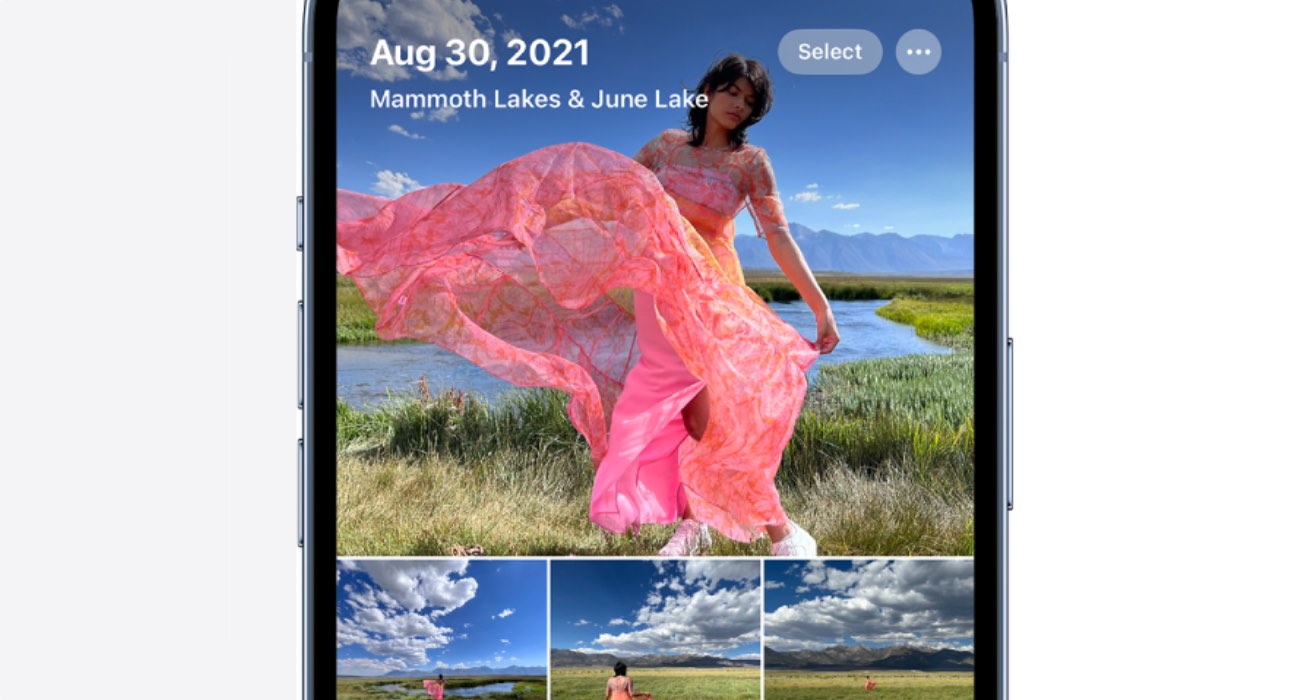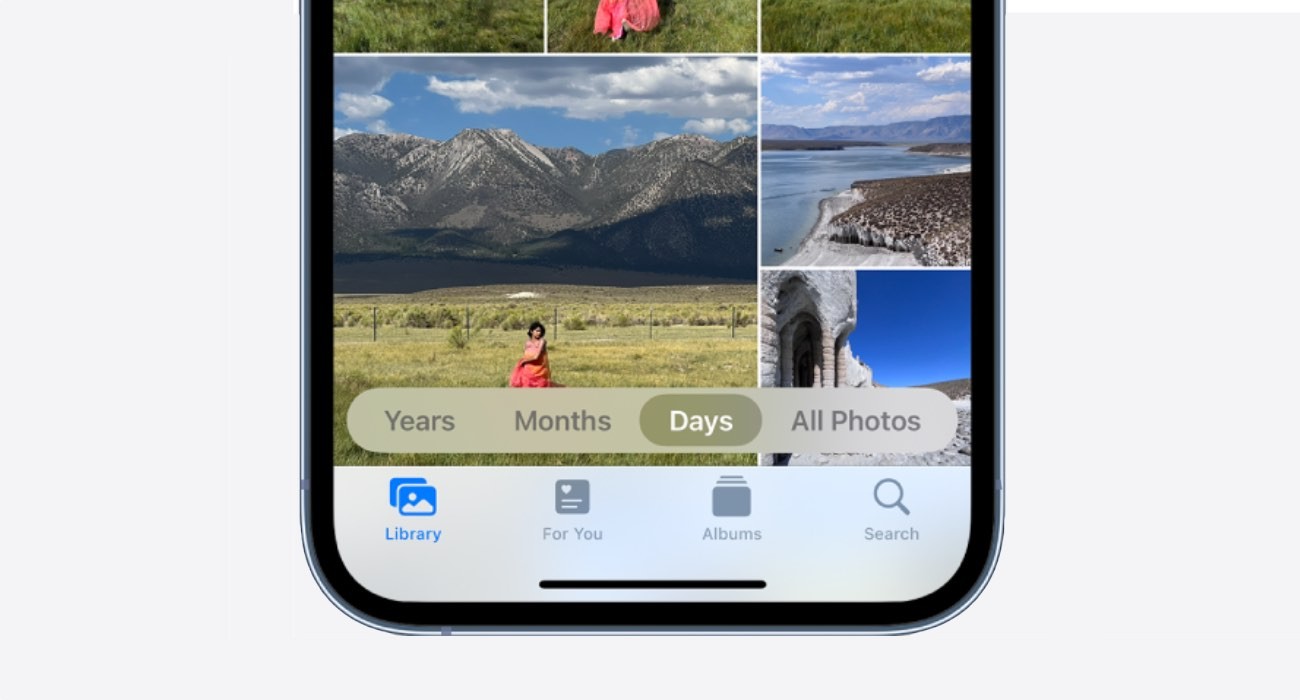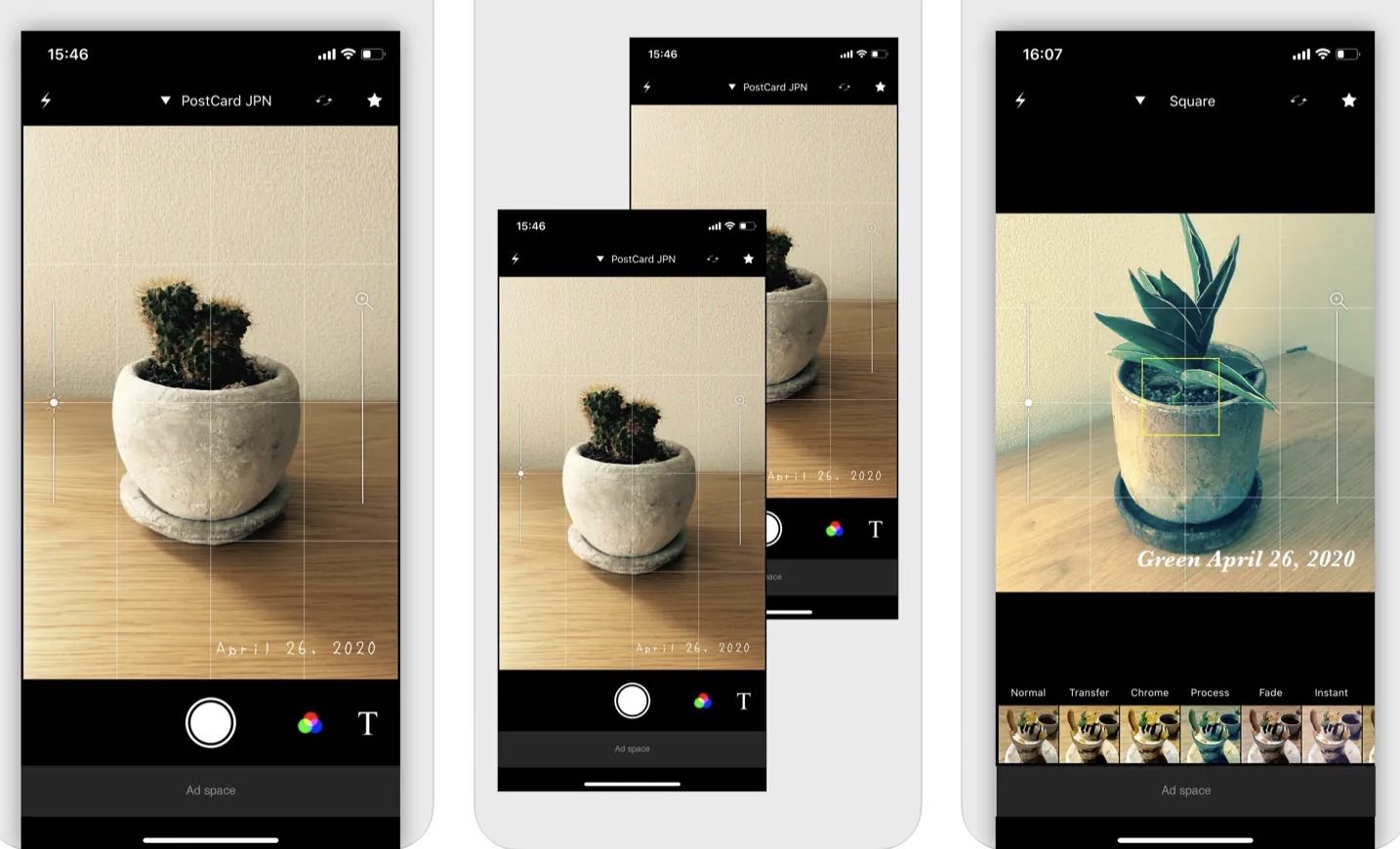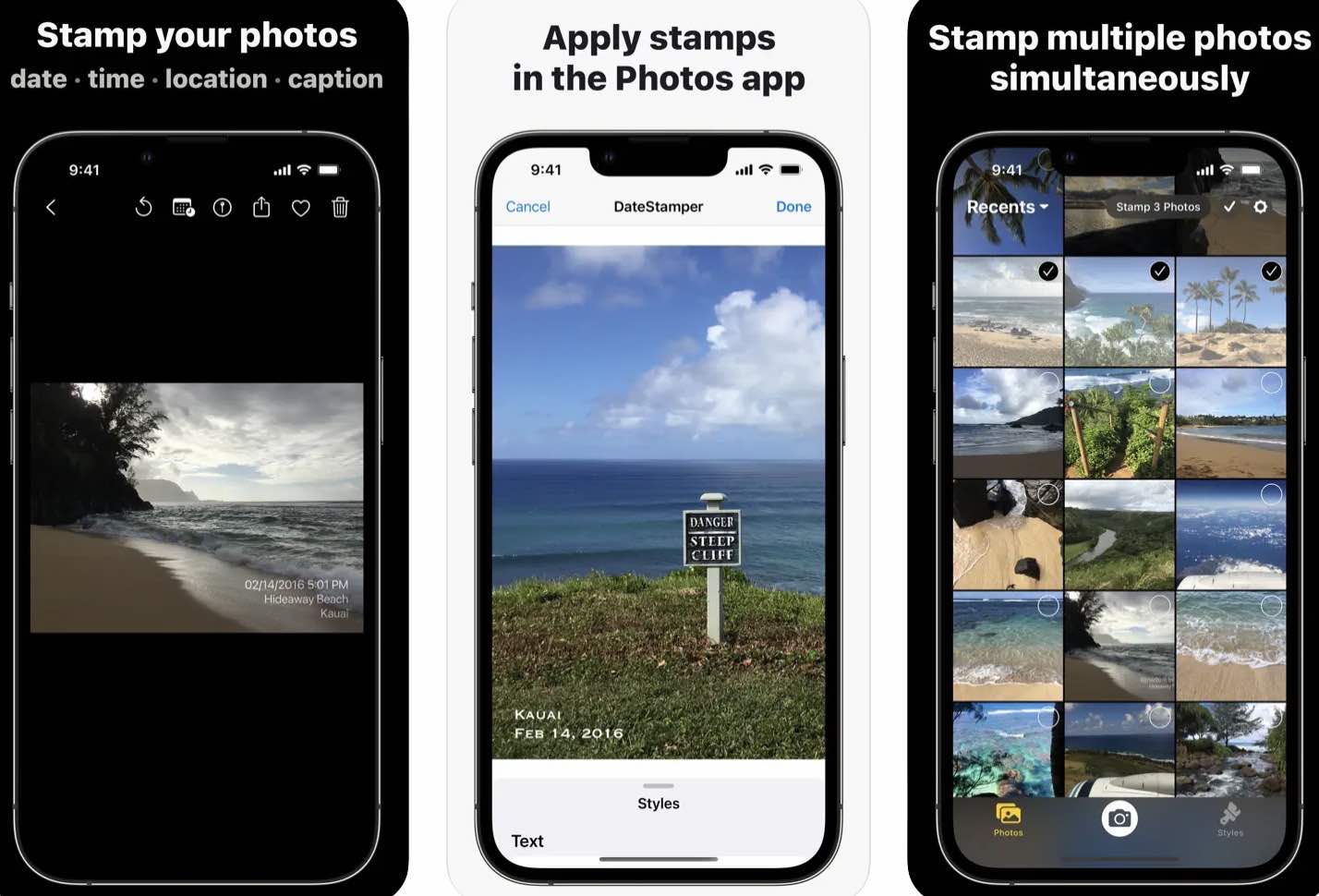Zdjęcia są jednym z najskuteczniejszych sposobów dokumentowania naszych przeżyć, więc często chcemy zamieścić datę wykonania fotki, aby lepiej śledzić zmiany w czasie.
Niektórzy mogą sięgnąć po specjalistyczne oprogramowanie na komputerze, aby tego dokonać, co bywa kłopotliwe i czasochłonne. Na szczęście, zarówno iPhone, jak i iPad, oferują możliwość dodawania daty do zdjęć bezpośrednio na urządzeniu, bez konieczności korzystania z trudnych w obsłudze aplikacji.
Przyjrzyjmy się, jak skorzystać z wbudowanych narzędzi iPhone’a do sortowania i oznaczania zdjęć według daty.
Jak wyświetlić datę zdjęć i filmów w aplikacji Zdjęcia
W standardowej aplikacji “Zdjęcia”, mamy do dyspozycji zakładkę „Zdjęcia”, gdzie można łatwo przeglądać swoje zdjęcia i filmy według roku w sekcji Lata.
Dodatkowo, dla bardziej szczegółowego przeglądu, dostępne są sekcje Miesiące i Dni, które umożliwiają sortowanie treści według tych kryteriów. Jeżeli chcielibyśmy przeglądać wszystkie nasze multimedia w porządku chronologicznym, wystarczy skorzystać z sekcji Wszystkie zdjęcia.
Warto zauważyć, że nad każdym zdjęciem lub filmem wyświetlana jest data i godzina wykonania.
Jak robić zdjęcia z datą iPhone’m
Często spotykany problem użytkowników iOS to fakt, że standardowa aplikacja Aparat nie oferuje możliwości umieszczenia daty bezpośrednio na zdjęciu. Na szczęście, w sklepie App Store znajdziemy wiele aplikacji trzecich, które są w stanie poradzić sobie z tym zadaniem. Jedną z takich aplikacji jest DateCam, która oferuje możliwość automatycznego dodawania daty do zdjęć podczas fotografowania. Aplikacja daje użytkownikowi pełną kontrolę nad wyglądem daty, pozwalając na wybór rozmiaru, koloru, czcionki, miejsca umieszczenia daty, jak i formatu daty.
Dodatkowo, DateCam oferuje możliwość korzystania z filtrów oraz zmiany proporcji kadru.
Jak ustawić datę na zdjęciu na iPhone
Jeśli jednak wolisz korzystać ze standardowego aparatu iPhone’a i dodawać daty do zdjęć już po ich wykonaniu, istnieje też dla Ciebie idealne rozwiązanie. Aplikacja DataStamper pozwala na łatwe i wygodne dodawanie dat do zdjęć już po ich wykonaniu. Choć oferuje dodatkowe zakupy w aplikacji, do podstawowych zadań, jak dodawanie daty, wersja bezpłatna jest całkiem wystarczająca.
Sposób działania tego typu aplikacji jest intuicyjny i prosty. Wystarczy uruchomić wybraną aplikację (w naszym przypadku DateStamper), zaznaczyć zdjęcia, które chcemy oznaczyć datą, a następnie kliknąć przycisk “Zmień” aby potwierdzić. Data zostanie umieszczona na wybranych zdjęciach. W ustawieniach takich aplikacji zazwyczaj jesteśmy w stanie dostosować wygląd dodawanej daty, wybierając czcionkę, rozmiar i kolor napisu, a także format wyświetlania daty. Dzięki temu, mamy pełną kontrolę nad tym, jak oznaczamy nasze zdjęcia.
Kolejne poradniki niebawem!